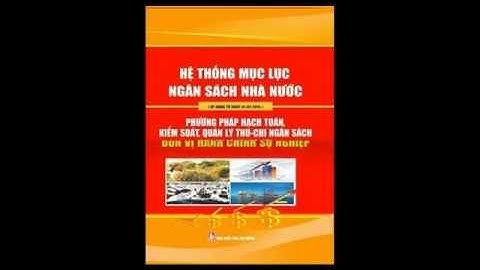Vray 3DsMax Là một Plugin giúp kết xuất ảnh nó được lập trình dựa trên những định luật tự nhiên, nên giúp người dùng tạo ra được những sản phẩm nội và ngoại thất rất ấn tượng và chân thật nhất. Show Để hỗ trợ cho các bạn đã có các kiến thức về dựng hình 3D (VD: dựng hình với 3DsMax, dựng hình với SketchUp, ...) có thể học hỏi thêm các kiến thức về Vray hay bổ sung thêm một vài phần kiến thức cần thiết để hỗ trợ cho học tập và công việc, Tin Học KEY giới thiệu đến các bạn hệ thống video bài giảng, hướng dẫn cho các bạn tự học Vray 3DsMax. Với hệ thống bài giảng này, chúng tôi rất hy vọng sẽ mang lại cho các bạn nhiều kiến thức hữu ích và thú vị. Hướng dẫn thiết lập V-ray để render bản đẹp trong 3ds max. Dưới đây là các cài đặt render tổng quát cho 3ds max và v-ray. Bạn có thể sử dụng nó trong bất kỳ mô hình thực hiện và render ảnh 3D cũng nhanh chóng, chất lượng.  setting vray Thực hiện theo các bước dưới đây để thiết lập Vray render bản đẹp.- Mở 3ds max - Bạn phải biết cài đặt ánh sáng thích hợp, vì vậy chúng tôi sẽ hướng dẫn bạn một số cách cài đặt cơ bản v-ray light . - Đặt v-ray light từ việc thiết lập lại bảng lệnh. Ở dưới đây chúng tôi có hình minh họa cùng với một số lệnh cần được thay đổi. Bạn có thể tham khảo.


 - Tiếp theo nhấn F10 để mở render setup. Đặt V-Ray làm công cụ rendering hiện tại (với cài đặt V-Ray mặc định). - Ở mục Image sampler chuyển đổi một số phần: Tùy chọn Type chuyển sang Adaptive DMC. Đặt subdivs tối đa là 8 (Đây là yêu cầu tối thiểu về chất lượng tốt, nhưng đặt giá trị này là 20 đến 100 để có chất lượng tốt nhất). Bỏ Min subdivs thành 1. - Trong triển khai Environment, bật chế độ "on "cho GI Environment(skylight) override và reflection/reftaction envitonment override. Và cài đặt cho cả 2 Multiplier = 1. - Trong mục triển khai color mapping, tùy chọn Type chọn reinhard. Không thay đổi bất kỳ giá trị khác trong đó. Chọn vào mục Affect background và Don’t affect colors(adaptation only).  - Trong cửa sổ render setup, mở tab Indirect Illumination. Trong trình triển khai Indirect illumination , Bật “on “ GI , thiết lập Primary bounces ở tùy chọn GI engine chuyển sang Irradiance map. Cài đặt Secondary bounces ở tùy chọn GI engine chuyển thành light cache. - Ở mục triển khai Irradiance map, ở tùy chọn Current chọn Hight. - Cài đặt in HSph. Subdivs: 80 và Interp. Samples: 40 (Bạn có thể đặt giá trị cao hơn, nhưng mất thời gian render dài hơn) - Click chọn vào Show calc. phase và Show direct light on.  - Trong triển khai light cache, chúng tôi sẽ cài đặt cho calculations parameteres, Thiết lập Subdivs đến 1000. (Bạn có thể thiết lập này đến 1500. Thời gian Render sẽ tăng lên.) - Thiết lập Number of passes là 8. (Bạn có thể đặt cao hơn giá trị này. Thời gian Render sẽ tăng lên.) - Click chọn vào Store direct light and Show calc.  Sau khi thiết lập các bước ở trên bạn có thể tự tin render trong 3ds max, chúc các bạn thành công. Xem thêm một số hướng dẫn khác: Nếu bạn yêu thích thiết kế nội thất, họa viên kiến trúc và môn 3Ds max; nhưng chưa sử dụng thành thục phần mềm chuyên dụng này. Thì đừng lo lắng nhé! Khóa học chuyên đề 3Ds Max của IDC sẽ giúp bạn trở nên vượt trội. Render đẹp hay không thì việc cài đặt Vray đóng vài trò không hề nhỏ. Trong bài viết dưới đây 3DVL sẽ hướng dẫn chi tiết cách setting Vray 3DMax chuẩn xác, dễ dàng. Hãy cùng tham khảo nhé! Giới thiệu về 3ds maxTrước khi hướng dẫn về Setting Vray 3Dmax, chúng ta cùng nhau giải thích thuật ngữ 3D max . 3D Max (Autodesk 3D Max) là phần mềm thiết kế giúp tạo và diễn hoạt các vật thể 3 chiều một cách chân thực nhất. Cụ thể, 3Dmax giúp người sử dụng có thể dựng nên những mô hình với không gian 3 chiều kết hợp với các hiệu ứng như bóng đổ, phản chiếu, hiệu ứng sương mù, mưa, khói, lửa… và xuất ra các định dạng như phim, ảnh hoặc các mô hình thực tế ảo. 3D Max hoạt động trên hệ điều hành Window 32 bit hoặc 64 bit được tạo ra từ công ty Autodesk Media & Entertainment. Đến thời điểm hiện tại, 3D Max đã có rất nhiều phiên bản khác nhau, trong đó, mới nhất là bản 3Ds max với nhiều tính năng mạnh mẽ, được hỗ trợ hiển thị DPI có độ phân giải cao.  Ứng dụng của phần mềm 3DmaxTrong kiến trúc và thiết kế nội thất3D Max giúp các nhà thiết kế, các kiến trúc sư tạo ra các bản vẽ thiết kế đẹp mắt ở dạng không gian 3 chiều, đúng chuẩn, đúng tỉ lệ. Ngoài ra, các bản vẽ được tạo ra từ 3D Max còn giúp người thực thi công trình thi công quan sát công trình ở nhiều góc độ khác nhau đảm bảo tạo nên một công trình hoàn thiện. Trong thiết kế đồ họa và chỉnh sửa ảnhPhần mềm 3D Max dùng để chỉnh sửa ánh sáng, độ cân bằng màu và tỷ lệ hình ảnh… Trong lĩnh vực quảng cáoĐối với quảng cáo, 3D Max là công cụ đắc lực giúp nhà thiết kế tạo ra hình ảnh sản phẩm 3 chiều để giới thiệu, quảng bá những ưu điểm tuyệt vời của sản phẩm tới khách hàng một cách hiệu quả. Trong dựng phim và điện ảnhVới tính năng tạo nên những cảnh tượng kỹ xảo không có thực ngoài thực tế, 3D Max là phần mềm được các nhà dựng phim yêu thích và lựa chọn sử dụng. Cách setting Vray 3DMaxĐể cài đặt Vray 3Ds max bạn chỉ cần thực hiện qua 12 bước theo hướng dẫn bên dưới. Bước 1: Mở Vray 3DMax Để có thể setting Vray 3DMax thì công việc đầu tiên bạn cần làm đó là mở phần mềm Vray 3DMax trên máy tính của mình. Bước 2: Cài đặt Vray Light (cài đặt ánh sáng thích hợp trên Vray) Đầu tiên bạn cần thiết lập bảng lệnh để có thể đặt Vray Light. Bạn cần thực hiện một số lệnh cơ bản (Hình 1, 2, 3) như sau:
Tiếp đến, nếu không muốn hiển thị ánh sáng Vray thì ở các hình ảnh được Render bạn hãy chọn Invisible. Sau đó, bỏ chọn Affect Reflections. Tiếp theo bạn lựa chọn giá trị của Subdivs là 24 và Resolution là 1024. Bước 3:Bạn nhấn F10 để Render Setup. Sau đó, bạn hãy đặt Vray làm công cụ Rendering ở thời điểm hiện tại. Bước 4:Tiến hành chuyển đổi một số phần ở mục Image Sampler. Cụ thể: – Chuyển Type sang Adaptive DMC. – Đặt Subdivs tối thiểu là 8 (Đây giá trị tối thiểu để có thể sở hữu chất lượng Render tốt, khi giá trị này ở trong khoảng 20 – 100 sẽ cho chất lượng tốt nhất). – Chuyển Min subdivs thành 1. Bước 5: Trong mục Environment, bật chế độ “on” cho GI Environment(skylight) override và reflection/reftaction envitonment override. Đồng thời bạn cài đặt Multiplier = 1 cho cả hai. Bước 6: Trong mục triển khai Color Mapping bạn tùy chọn Type rồi chọn Reinhard. Chú ý không thay đổi thêm bất kỳ giá trị nào trong mục này. Bước 7:Tại cửa sổ Render Setup bạn mở tab Indirect Illumination. Tiếp đến, bạn bật “on” GI trong trình triển khai Indirect illumination rồi chuyển GI engine sang Irradiance Map ở thiết lập Primary Bounces. Và chuyển GI Engine sang Light cache ở Cài đặt Secondary Bounces. Bước 8:Bạn chọn Hight ở mục tùy chọn Current thuộc mục triển khai Irradiance Map. Bước 9: Bạn tiến hành cài đặt tại HSph với Subdivs = 80 và Interp với Samples = 40 (Bạn có thể lựa chọn giá trị cao hơn, tuy nhiên quá trình render sẽ mất nhiều thời gian hơn). Bước 10:Trong triển khai Light Cache, bạn cài đặt Calculations Parameters, với Subdivs là 1000. (Bạn có thể tăng giá trị lên 1500, điều này đồng nghĩa với việc thời gian Render cũng sẽ tăng). Bước 11:Bạn thiết lập Number of passes là 8. (bạn có thể tăng giá trị này lên, tuy nhiên thời gian render sẽ tăng khi giá trị này tăng). Bước 12: Cuối cùng bạn click chuột chọn Store direct light and Show calc để hoàn tất quá trình cài đặt. Sau khi thực hiện xong 12 bước trên bạn có thể bắt tay vào quá trình Vray Render trong 3Dmax rồi đấy! Tuy nhiên, để thực hiện Vray Render trong 3DMax và học 3Ds max đạt hiệu quả cao ngoài việc học cách setting Vray 3DMax chuẩn bạn còn cần phải trang bị cho bản thân những kiến thức cần thiết về Vray Render và cách sử dụng Vray Render nhanh chóng, chuẩn xác trên 3Ds Max. Bạn có thể học qua tài liệu, giáo trình ở trường hoặc trên Youtube. Hoặc cũng có thể tham khảo các khóa học 3ds max cở bản và khóa học vray nâng cao tại trung tâm 3DVL. |